发布时间:2015-02-10 09: 49: 24
当绘制窗口有两个或两个以上的调和对象时,使用“复制调和属性”功能,可以讲其中一个调和对象中的属性复制到另一个调和对象中。本教程将详解CorelDRAW中如何复制调和属性。
CorelDRAW中复制调和属性的操作步骤:
步骤一 选中需要修改调和属性的对象,如图所示。
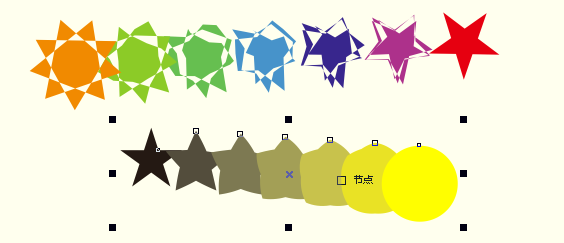
步骤二 单击属性栏中的“复制调和属性”按钮。

步骤三 当光标变为向右的黑色箭头时,单击用于复制调和属性的源对象,即可将源对象中的调和属性复制到目标对象中。效果如图所示。
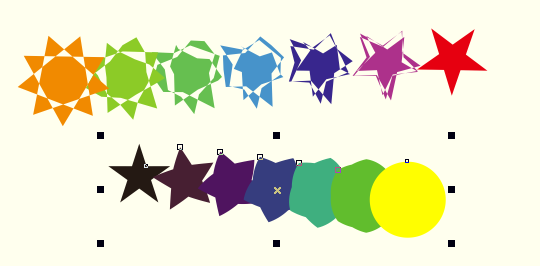
关于调和工具,还可以参考文章CorelDRAW中如何沿路径调和、CorelDRAW中如何设置调和对象数量和间距。
通过以上操作即可复制调和属性。关于CorelDRAW的更多内容可参考CorelDRAW教程。
展开阅读全文
︾